Otázka
Problém: Jak opravit chybu aktualizace Windows 10 Anniversary Update Error 0x8007042B - 0x4000D?
Můj počítač se vážně pokazil a nevím, co bych měl udělat, abych to napravil. Snažím se nainstalovat aktualizaci Windows 10 Anniversary Update, ale během druhé fáze spouštění se proces zhroutil s chybou 0x8007042B – 0x4000D. Prosím pomozte!! Také jsem si všiml, že chybová zpráva zmiňuje chybu v možnosti migrate_data.
Vyřešená odpověď
Kvůli rozmanitosti chyb se Windows 10 Anniversary Update často zdá být obtížné nainstalovat nebo způsobit další problémy v systému po instalaci.
[1] Několik lidí již nahlásilo selhání instalace Anniversary Update kvůli chybovému kódu 0x8007042B – 0x4000D.[2]Chyba 0x8007042B se obvykle objeví, když systém havaruje kvůli poškození nebo poškozeným souborům. Když stroj zamrzne, může to také ovlivnit výkon nebo některé programy a soubory, které jsou v danou chvíli otevřené. Tyto problémy může bohužel způsobit také virový útok nebo nedokončená instalace či odinstalace.
Dalším možným důsledkem chyby 0x8007042B – 0x4000D může být poškození systému nebo nesprávná funkce počítače. Počítač se zpomalí nebo občas zobrazí modrou obrazovku smrti, zobrazí další chybové zprávy během vypínání nebo spouštění systému.
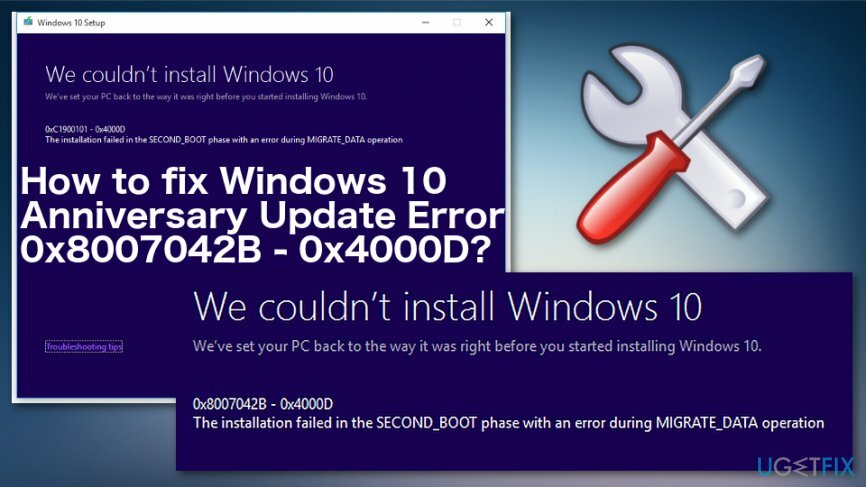
Instalace nebo upgrade se často jeví jako první úspěšně provedené, ale ve druhé fázi zamrzne a zobrazí BSOD:
Nepodařilo se nám nainstalovat Windows 10
Nastavili jsme váš počítač zpět do stavu, v jakém byl před instalací systému Windows 10.
0x8007042B – 0x4000D
Instalace se nezdařila ve fázi SECOND_BOOT s chybou během operace MIGRATE_DATA.
0x8007042B – Chyba BSOD 0x4000D se nejčastěji vyskytuje během instalace aktualizace Anniversary. Několik lidí však uvedlo, že k tomu došlo při pokusu o aktualizaci systému Windows 10 nebo jeho upgradu na nejnovější verzi. Bohužel, ale v okamžiku psaní neexistují žádné oficiální opravy poskytované společností Microsoft kromě dostupných novějších aktualizací.[3] Ty by měly být opraveny a odladěny.
Věříme, že inženýři společnosti Microsoft usilovně pracují na vyřešení těchto problémů týkajících se aktualizací OS, takže sledujte nejnovější aktualizace systému Windows 10. Jsme si docela jisti, že chyba 0x8007042B – 0x4000D a další chyby a chyby budou v nejbližší době opraveny.
Přesto poskytneme několik oprav, které jsme vymysleli a které byly schváleny uživateli Windows 10, kteří se již potýkali s chybou 0x8007042B – 0x4000D.
Jak opravit chybový kód aktualizace Windows 10 Anniversary Update 0x8007042B – 0x4000D?
Chcete-li opravit poškozený systém, musíte si zakoupit licencovanou verzi Reimage Reimage.
Protože skutečný důvod problému 0x8007042B – 0x4000D nebyl identifikován, je poměrně obtížné poskytnout jakékoli možné opravy. Chyby BSOD, jako je tato, jsou však spojeny s poškozenými položkami registru, poškozenými systémovými/aktualizačními soubory, chybějícím systémem Windows 10 aktualizace, software třetích stran, antivirus a podobné problémy v předchozí verzi Windows 10, které jsou v konfliktu s aktualizací a způsobují její pád.
Jakmile se systém spustí, spusťte úplnou kontrolu pomocí profesionálního nástroje pro optimalizaci systému. Pro tento účel,ReimagePračka Mac X9 program je způsobilý. Tento opravný nástroj má databázi se soubory Windows, která dokáže obnovit potřebné procesy bez úplné přeinstalace operačního systému.
Zakázat antivirus
Chcete-li opravit poškozený systém, musíte si zakoupit licencovanou verzi Reimage Reimage.
Pokud optimalizace PC nepomohla, zkuste antivirus vypnout. K tomu klikněte Ctrl + Alt + Del otevřete Správce úloh. Najděte proces svého antimalwaru, klikněte na něj pravým tlačítkem a vyberte Ukončit úlohu. Poté vyhledejte jeho ikonu na hlavním panelu, klikněte pravým tlačítkem a vyberte Přestat nebo Ukončete z rozevírací nabídky.
Spusťte čisté spuštění
Chcete-li opravit poškozený systém, musíte si zakoupit licencovanou verzi Reimage Reimage.
V neposlední řadě zkuste spustit Clean Boot a poté spusťte instalátor/aktualizaci. To lze provést provedením následujících kroků:
- Klikněte na Win klíč + S, typ msconfig ve vyhledávací liště a stiskněte Vstupte.
- Když Konfigurace systému zobrazí se okno, klikněte na Karta Službya zaškrtněte všechny služby Microsoft.
- Když jsou označeny všechny služby, vyberte Vypnout všechno.
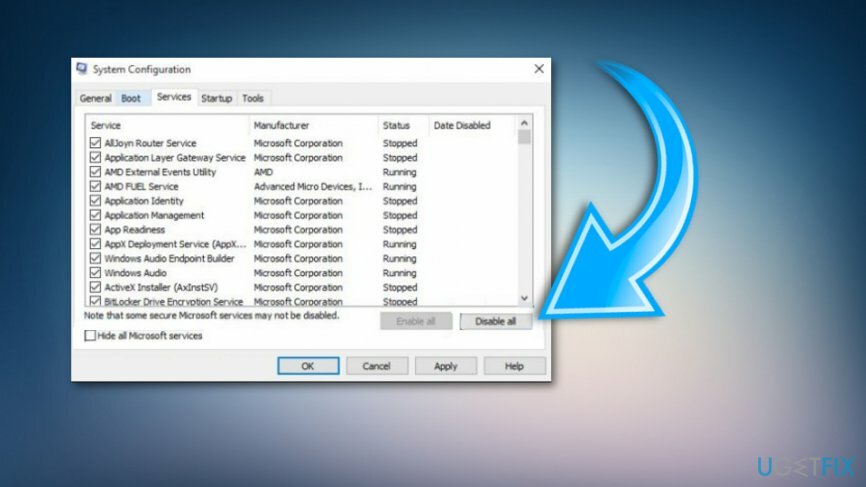
- Poté klikněte Ctrl + Alt + Delete otevřete Správce úloh.
- Vybrat Spuštění a zakázat všechny programy, které jsou nastaveny tak, aby se spouštěly automaticky spolu se systémem Windows.
- Po dokončení restartujte počítač a zkuste nainstalovat Windows 10, aktualizovat nebo upgradovat v závislosti na tom, co jste dělali, když se objevila chyba modré obrazovky 0x8007042B – 0x4000D.
Spusťte vestavěného Poradce při potížích systému Windows
Chcete-li opravit poškozený systém, musíte si zakoupit licencovanou verzi Reimage Reimage.
- lis Win klíč a typ Odstraňování problémů.
- Klikněte na výsledky vyhledávání.
- Poté vyberte Odstraňování problémů kartu a klepněte na tlačítko Zobrazit všechny možnosti (levý roh nahoře).
- Poté vyberte Windows Update možnost a stiskněte Další.
- Počkejte na dokončení procesu.
Resetujte součásti Windows Update
Chcete-li opravit poškozený systém, musíte si zakoupit licencovanou verzi Reimage Reimage.
- Klikněte Win klíč + X současně a vyberte Příkazový řádek (Admin).
- Nyní je vaším úkolem deaktivovat BITS, Cryptographic, MSI Installera Služby Windows Update. Za tímto účelem zadejte následující příkazy v okně Příkazový řádek a stiskněte Vstupte po každém z nich:
síťová zastávka wuauserv
net stop cryptSvc
čisté zastavovací bity
net stop msserver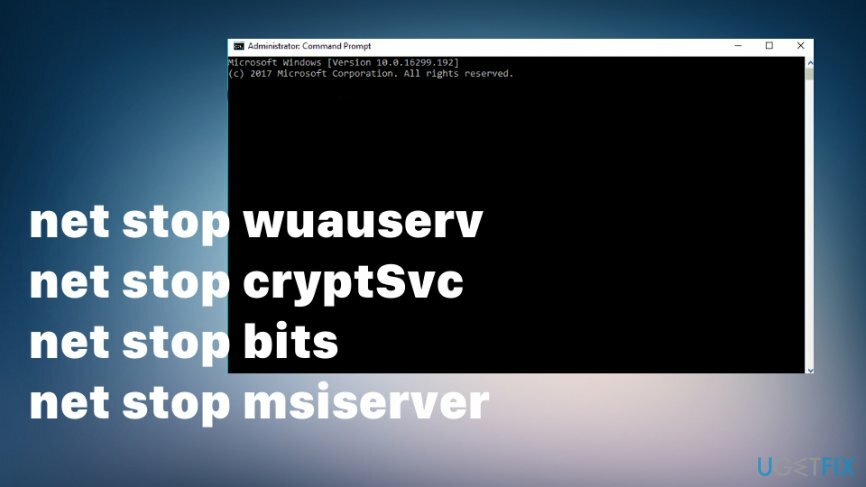
- Poté zadejte následující příkazy pro přejmenování Distribuce softwaru a Catroot2 složky. Nezapomeňte napsat Vstupte po každém z nich:
ren C:\\Windows\\SoftwareDistribution SoftwareDistribution.old
ren C:\\Windows\\System32\\catroot2 Catroot2.old. - Po dokončení aktivujte BITS, Cryptographic, MSI Installer a Služby Windows Update (dříve deaktivováno). To lze provést zadáním následujícího příkazu a stisknutím Vstupte po každém z nich:
čistý start wuauserv
net start cryptSvc
čisté startovací bity
čistý start msserver. - Nakonec zavřete okno příkazového řádku a restartujte počítač.
Použijte nástroj Obnovení systému
Chcete-li opravit poškozený systém, musíte si zakoupit licencovanou verzi Reimage Reimage.
- Jít do Nastavení a Aktualizace a zabezpečení.
- Klikněte Pokročilé možnosti.
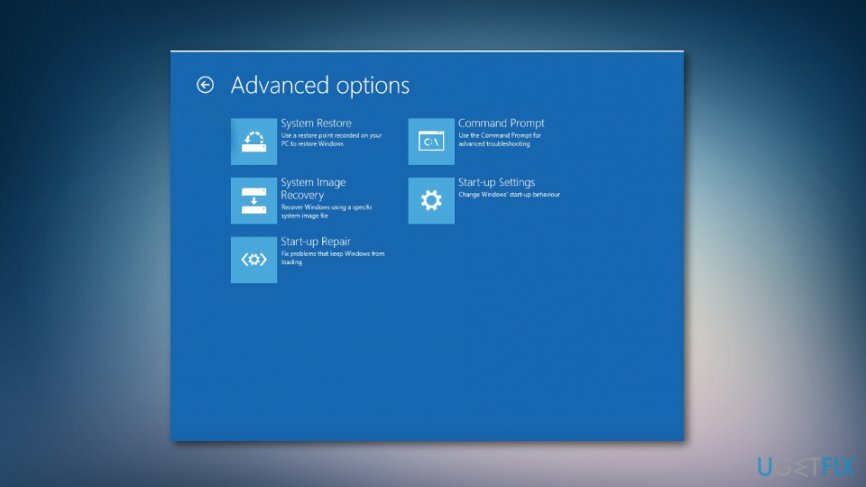
- Zobrazte historii aktualizací a najděte aktualizaci, která byla úspěšná.
- Poté vytvořte bod obnovení a použijte Obnovení systému.
- Vyberte bod s dřívější aktualizací operačního systému a opravte chybu 0x8007042B – 0x4000D.
Obnovit ze zálohy obrazu
Chcete-li opravit poškozený systém, musíte si zakoupit licencovanou verzi Reimage Reimage.
- Jít do Restartujte možnosti nabídky.
- Klikněte Odstraňte problémy a jít do Pokročilé možnosti.
- Vybrat Obnova obrazu systému.
- Postupujte podle instrukcí.
Opravte své chyby automaticky
Tým ugetfix.com se snaží ze všech sil pomoci uživatelům najít nejlepší řešení pro odstranění jejich chyb. Pokud se nechcete potýkat s technikami ruční opravy, použijte automatický software. Všechny doporučené produkty byly testovány a schváleny našimi profesionály. Nástroje, které můžete použít k opravě chyby, jsou uvedeny níže:
Nabídka
Udělej to teď!
Stáhnout FixŠtěstí
Záruka
Udělej to teď!
Stáhnout FixŠtěstí
Záruka
Pokud se vám nepodařilo opravit chybu pomocí Reimage, kontaktujte náš tým podpory a požádejte o pomoc. Sdělte nám prosím všechny podrobnosti, o kterých si myslíte, že bychom měli vědět o vašem problému.
Tento patentovaný proces opravy využívá databázi 25 milionů součástí, které mohou nahradit jakýkoli poškozený nebo chybějící soubor v počítači uživatele.
Chcete-li opravit poškozený systém, musíte si zakoupit licencovanou verzi Reimage nástroj pro odstranění malwaru.

Soukromý přístup k internetu je VPN, která může zabránit vašemu poskytovateli internetových služeb, vláda, a třetí strany od sledování vašeho online a umožňují vám zůstat zcela anonymní. Software poskytuje vyhrazené servery pro torrenting a streamování, zajišťuje optimální výkon a nezpomaluje vás. Můžete také obejít geografická omezení a prohlížet si služby jako Netflix, BBC, Disney+ a další oblíbené streamovací služby bez omezení, bez ohledu na to, kde se nacházíte.
Malwarové útoky, zejména ransomware, jsou zdaleka největším nebezpečím pro vaše obrázky, videa, pracovní nebo školní soubory. Vzhledem k tomu, že kyberzločinci používají k uzamčení dat robustní šifrovací algoritmus, nelze je nadále používat, dokud nebude zaplaceno výkupné v bitcoinech. Místo placení hackerům byste se měli nejprve pokusit použít alternativu zotavení metody, které by vám mohly pomoci získat alespoň část ztracených dat. V opačném případě byste také mohli přijít o své peníze spolu se soubory. Jeden z nejlepších nástrojů, který dokáže obnovit alespoň některé zašifrované soubory – Data Recovery Pro.